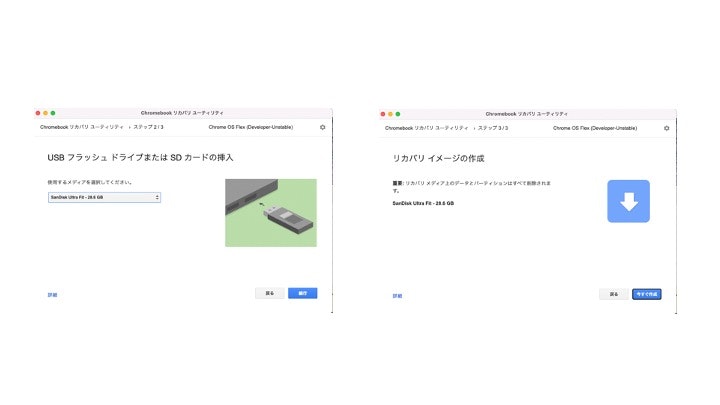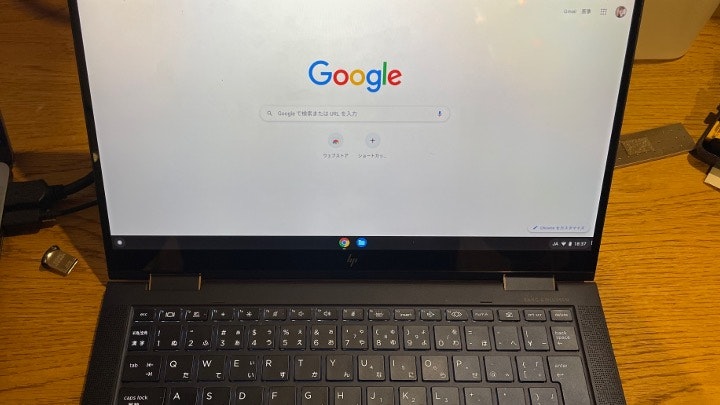発表されました
Googleさんから「Chrome OS Flex」が発表されました。
これまで、無料のChrome OS(っぽいもの)といえばCloudReadyでしたが、2020年にこちらをGoogleさんが買収してからどうやら拡張していらっしゃったらしいです。
CloudReadyとChrome OS Flexの大きな違いはブラウザ。Chromiumから公式Chromeがのっかったことになります。
パーソナルユースする分にはどちらにしてもあまり変わらない感じしてましたが、企業ユーザなんかが使うとなると大きな違いを発揮するのかもしれないすね。
OS好き
ということで、実はOS好きの僕。
うずうずと新しいOS試してみたい欲求にかられました。
10年くらい前まではMeeGoがあったりSplashtop OSがあったりReactOSがあったり(今でもあんのかな?)面白かったんですよねえ。
でも、ここ10年、自宅ではmacしか使ってこない状況。
しかもなにかテストをしたいと思っても仮想環境で全部できちゃう世界になっているので、リッチなマシンに直接OSを書き込むこともない・・・
そんな状況のなか、ここ最近、macのBluetoothの不具合に嫌気を覚えていたところ、縁あってHP Dragonfly G2相棒に迎え、久しぶりの本格的Windowsにより、ああやっぱOSはいろんなの触った方がおもしろいなあと実感していたところです。
そして今回の発表。
ふつふつと、「Chrome OS Flex書き込みたい!!」という欲求にかられますw
と、いいうことで、余ったSSDを取り出し、マイバディDragonflyちゃんにChrome OS Flex書き込んでみましたw
ちなみにChrome OS Flexは動作検証されている端末一覧ってのがあるんですが、その中には当然入ってません。
また、僕は保証対象外よろしくSSDを一度換装してチャレンジしてますので、外付けUSBのなにかでやる場合とは動作が異なる場合があります。というか、保証対象外になるからやめといた方がいいよ()
ということで、どんな感じでやっていったかを振り返っていきます。
やってみた
まずやったことといえば、WEBサイトにアクセスですw
Chrome OS Flexのサイトにアクセスすると「トライ!」みたいなこと書いてあったので、個人情報をgoogle様に上納したわけですが、正直このプロセスはいらないかもw
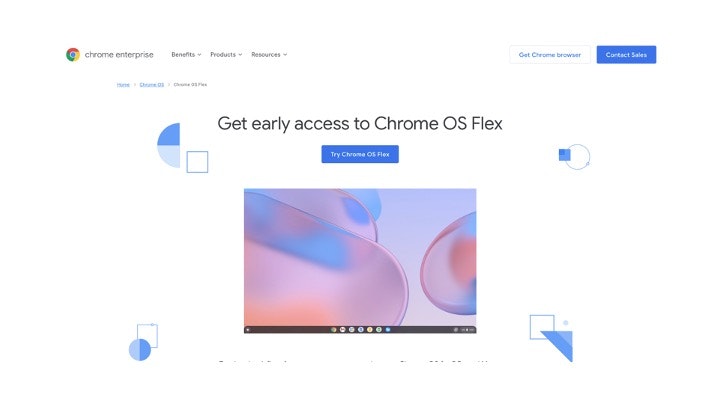
入力してもヘルプサイトに飛ばされ、そこからうまいことやれと言われるだけなので、最初からChrome OSのリカバリユーティリティを入れた方がいいです。
Chrome OS リカバリユーティリティはChromeブラウザにプラグインでインストールするんですね。ストアで簡単にインストールできるのでインストール。さらっと起動しましょう。
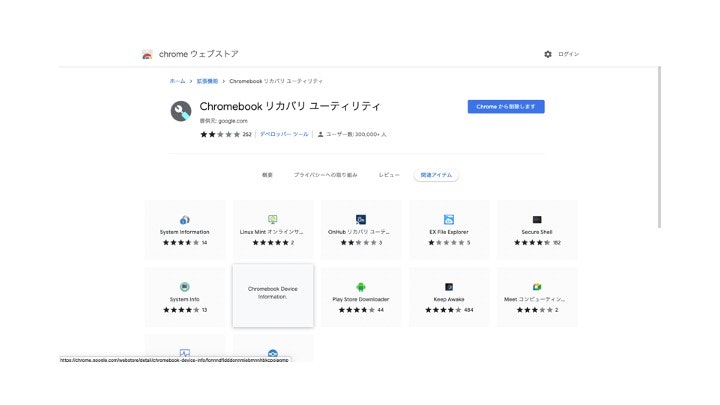
Macでやる場合は癖がある?
リカバリユーティリティが立ち上がったら、あとは簡単。
8GB以上のUSBメモリをさして、Chrome OS Flexのリカバリメディア作成を選択したOKを押せば完了
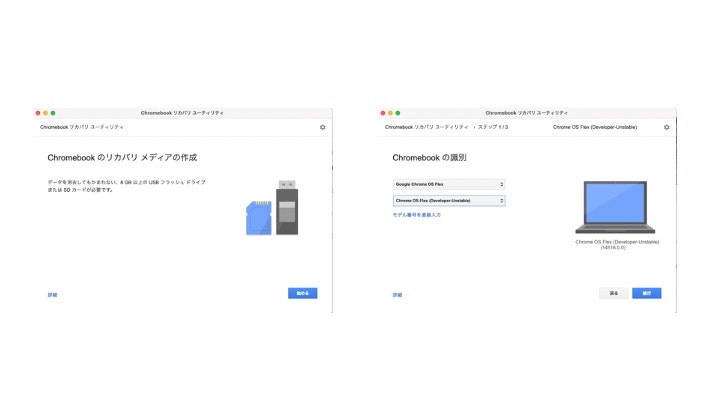
順調に進め、今すぐ作成!を押して鼻歌混じりで待っていたのですが、なぜだか一向に進まない。だがしかし僕は知っています。
こういう場合、大体Windowsでやるとうまく行く。
今回ドナーとなるべく、SSDを外していたDragonflyにもう一度Windowsの入ったSSDを入れ、Chromeを立ち上げー・・・うんサラッと完了w
ちなみにヘルプサイトにはSanDiskのメモリだとうまく動かないこともあるかもって書いてましたが、僕のUSBメモリは大丈夫でした。
Hello World
再度DragonflyちゃんにテストSSDを差し直し、USBメモリからChrome OS Flexをインストール。インストール時間は6分程度。すぐ完了。
バディがChrome OS Flexになった!!!!
もともと、性能の良いDragonflyちゃんなのでChrome OS Flexも爆速。なまら早いしキビキビ動く。こりゃテストってことではなく、そのまま実践投入してもよいかもなあと、ちらり考えがよぎったのですが現時点では
- タッチディスプレイ OK
- WiFi OK
- プリンタ OK
- 指紋認証 NG
- 5G(LTE)通信 NG
ってことで、Dragonflyのいいところを全て消してしまっているので断念。
もしかしたら、ワンチャン正式版になったらドライバーなんかの準備がされる可能性はなきにしもあらずかもしれませんけど
一番致命的だったのは再起動やシャットダウンが正常にできないというところでしたw
やっぱうちのDragonflyちゃんはそのままWindows11でいってもらお!
でも、ChromeOS いいですね。ちゃんとしたChromebook手に入れたい。